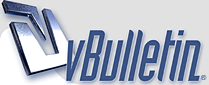
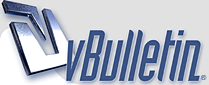 |
بسم الله الرحمن الرحيم السلام عليكم ورحمة الله وبركاته أقدم لكم اليوم برنامج (Acronis Partition Expert 2003) أحد برامج شركة (Acronis) الشهيرة :- نبذة عن البرنامج :- هذا البرنامج أثبت فاعليته في تقسيم الهارد دسك وتوزيع المساحات فيه ، وقد فضلت أن أشرحه بالتفصيل الممل ، لأنه فعلاً بحاجة إلى بعض الإنتباه والتركيز عند العمل به . بسم الله نبدأ الشرح :- حين تنصب البرنامج يمكنك الإختيار بين شكلين اثنين من التشغيل ، الخيار الأول هو الشكل التلقائي :- Automatic Mode والأخر هو الخيار الثاني وهو الخيار اليدوي :- Manual Mode ولكن يمكنك التغيير بين الشكلين ، اضغط على :- View –> Automatic Mode أو اختر الشكل الآخر، افترض أنك اخترت الشكل التلقائي فإن صورة البرنامج هي كالتالي :- http://absba5.absba.org/teamwork5/partition/a-01m.gif النافذة الرئيسية للبرنامج، في حالة اختيار الشكل التلقائي :- هذا البرنامج يدار من نافذة رئيسية تتضمن قوائم الأوامر، و شريط المهام، وصورة تفرعية عن تقسيم الهاردديسك، يمكنك إظهار هذه الصورة عن طريق shown/hidden through the View menu وتمثل هذه الصورة ديسكات الكمبيوتر ولائحة بتقسيماته http://absba5.absba.org/teamwork5/partition/a-02m.gif إذا كنت تريد انشاء تقسيم جديد للهارد ديسك شغل دالة انشاء تقسيم جديد خطوة بخطوة Wizards –> Create partition. هذه الدالة ستحلل كمبيوترك والتقسيمات التي فيه، وإذا عثرت على مساحة غير محددة unallocated space فإنك سترى نافذة Action Selection والتس ستسألك لتختار كيف ستنشئ التقسيم الجديد أولاً- هل ستستخدم المساحة غير المحددة. ثانياً- هل ستستخدم المساحة الفارغة في الهارد ديسك http://absba5.absba.org/teamwork5/partition/a-020m.gif إذا كنت تريد إنشاء تقسيم جديد وتستخدم المساحة غير المحددة أشر على التحويلة مساحة غير محددة Unallocated space. البرنامج سيقدم لك امكانية انشاء تقسيم جديد على أكبر مساحة من المساحة الغير محددة ، فمثلا لو كان لديك 5 جيجابايت و12 جيجابايت من المساحة الغير محددة ، البرنامج سيوفر لك امكانية انشاء التقسيم الجديد على 12 جيجابايت من المساحة الغير محددة ، في الحقل الذي يجدد مساحة التقسيم الجديد Partition Size حدد القيمة التي ترغب بها من أجل هذا التقسيم الجديد http://absba5.absba.org/teamwork5/partition/a-021m.gif التقسيمات الموجودة هي التالية :- Active (Active Primary), Primary or Logical عملياً تختار الـ Primary إذا كنت ترغب بتنصيب نظام تشغيل على هذا التقسيم من الهارديسك، وإذا أردت أن تخزن معلومات عليه اختر Logical أما إذا أردت تنصيب نظام تشغيل يمكن أن يقلع منه الكمبيوتر فعليك اختيار Active http://absba5.absba.org/teamwork5/partition/a-022m.gif انشاء تقسيم جديد خطوة بخطوة سيدعك تختار بين أنواع ملفات النظام FAT16, FAT32, NTFS, or Linux file systems — EXT2, EXT3, ReiserFS, Swap, أو أن تدع التقسيم بدون فورمات http://absba5.absba.org/teamwork5/partition/a-023m.gif Logical Drive النافذة التالية ستسألك عن الحرف المخصص للدرايف المنطقي . إذا كنت تريد إنشاء، أو مسح، أو نقل التقسيمات، بالإضافة إلى إذا كنت تريد اخفاء هذا التقسيم أو اظهاره، أو إذا كنت تريد تغيير الحرف مباشرة، كل ذلك من الممكن أن يؤثر على تشغيل التطبيقات، أو فتح ملفات معينة أو الأقلاع من نظام تشغيل ما. لذلك فإن انجاز عمليات التقسيم، يجبرك على التفكير ملياً والتذكر بأن كل نظام تشغيل يعمل بشكل مختلف مع أحرف التقسيم. كل نظام تشغيل يعين حرف التقسيم المخصص له وفق ضوابط معينة خاصة به. http://absba5.absba.org/teamwork5/partition/a-024m.gif التقسيم الذي أنشأته النافذة الأخيرة تريك بالصورة التقسيم الجديد للهارد ديسك بم في ذلك التقسيم الجديد الذي أنشأته http://absba5.absba.org/teamwork5/partition/a-025m.gif إذا كنت تريد انشاء تقسيم جديد باستخدام المساحة الفارغة في الهارد ديسك-1 اختر الخيار التالي Free space of the existing partitions http://absba5.absba.org/teamwork5/partition/a-026m.gif النافذة الثانية لإختيار الديسك-2 أختر الديسك الذي تريد انشاء التقسيم الجديد عليه من النافذة التالية. http://absba5.absba.org/teamwork5/partition/a-027m.gif نافذة التقسيمات الموجودة في الهارد ديسك، حيث سنتشأ التقسيم الجديد مستغلاً المساحة الفارغة-3 يجب أن تختار الدسيك الذي تريد استغلال المساحة الفارغة فيه لإنشاء تقسيم جديد، أي إذا احتوى هذا الديسك مساحة فارغة فأن حجم الديسك سينقص بالتأكيد لأنك استغللت المساحة الفارغة فيه. المساحة الفارغة يمكن اعتبارها مساحة غير محددة، التقسيم الجديد يمكن أن ينشأ على هذه المساحة غير المحددة http://absba5.absba.org/teamwork5/partition/a-028m.gif نافذة تحديد حجم التقسيم الجديد-4 أدخل الحجم المرغوب من قبلك للتقسيم الجديد، البرنامج سيوفر لك تلقائياً معلومات عن الحجم الأقصى والأدنى المسموح به في هذه الحالة http://absba5.absba.org/teamwork5/partition/a-029m.gif إذا كنت ترغب بزيادة حجم المساحة الفارغة للتقسيم، إختر-5 Wizards –> Increase free space أدخل الحجم الذي تريده في النافذة التي تتيح لك خيارات : اختار التقسيم الذي يتريد زيادة حجمه، كما النافذة التالية http://absba5.absba.org/teamwork5/partition/a-030m.gif نافذة اختيار التقسيم الذي تريد زيادة المساحة الفارغة فيه-6 اختر التقسيم الذي تريد زيادة المساحة الفارغة به وعلى أي دسك يقع هذا التقسيم http://absba5.absba.org/teamwork5/partition/a-031m.gif نافذة ادخال الحجم الذي تريد زيادة المساحة الفارغة به سترى في هذه النافذة الحجم الأكبرالمتوفرلزيادة المساحة الفارغة، وعليك اختيار الحجم الذي تريده بنفسك http://absba5.absba.org/teamwork5/partition/a-032m.gif إذا أردت نسخ تقسيم معين اختر Wizards –> Copy partition ومن النافذة التي تتيح لك اختيار التقسيم الذي تريد نسخه، اختر التقسيم الذي تريده Win98 (C:/) partition is selected on the figure. http://absba5.absba.org/teamwork5/partition/a-040m.gif النافذة التي تختار فيها الجهة التي تريد أن تنسخ التقسيم إليها يجب أن نختار الجهة التي نريد أن ننسخ التقسيم إليها، وعليك أن تختار بعد أو قبل التقسيم حيث تريد أن تنسخ التقسيم الآخر، في النافذة التالية اخترت على سبيل المثال الجهة التي أرغب بنسخ التقسم إليها: Copy of Win98 (C:/ on the figure http://absba5.absba.org/teamwork5/partition/a-041m.gif نتيجة جهة اختيار مكان نسخ التقسيم الصورة التالية ترينا نتيجة اختيارنا بعد أن اخترنا مكان نسخ التقسيم إلى ما بعد التنسيق الذي اخترناه، يمكنك تحديد مكان نسخ التقسيم إلى مكان في الهارد ديسك، البرنامج سيعمل بشكل اوتوماتيكي كل الخطوات اللازمة لذلك. http://absba5.absba.org/teamwork5/partition/a-042m.gif النافذة التي تختار فيها التقسيم والذي سيستخدم بشكل جزئي من أجل النسخ الديسك المختار من قبلك من الممكن ألا يحتوي على مساحة فارغة كافية لانجاز النسخ، يمكنك اختيار الديسك الملائم لانجاز النسخ http://absba5.absba.org/teamwork5/partition/a-043m.gif النافذة التي تحدد فيها حجم النسح المطلوب في النافذة التالية كما ترى سيحدد لك البرنامج الحجم الأقصى والأقل المسموح به، والحجم الأقل يعتمد على كمية المعلومات التي على التقسيم الذي تريد أن تنسخه، أما الحجم الأقصى فيعتمد على سعة الديسك . http://absba5.absba.org/teamwork5/partition/a-044m.gif النافذة الرئيسية التي تظهر بعد ذلك، توضح لك بالصور التقسيم الجديد والتقسيمات اتي يحتويها كمبيوترك http://absba5.absba.org/teamwork5/partition/a-045m.gif عليك أن تتذكر أن انشاء التقسيم خطوة بخطوة لم يقم بالفعل الحقيقي على كمبيوترك بعد، إذا أعجبك التقسيم الحالي الذي أنشأته عليك بعمل التالي Operations –> Commit ومن ثم اضغط على Commit Pending operations عندها يعمل البرنامج المطلوب منه بكل مهارة ودقة. http://absba5.absba.org/teamwork5/partition/g-01m.gif ماتم شرحه سابقاً يكون عندما تكون قد اخترت الخيار الأول ، التلقائي Automatic Mode تحميل البرنامج :- http://www.acronis.com/files/Partitioner2003_u_en.exe تسجيل البرنامج :- استخدم المعلومات التالية للتسجيل :- Serial Number : 62XRR-D9B4N-UDB82-FKM7V-P22Y6 شكرااا . http://www.downloadiz2.com/ib/public..._DIR#>/wub.gif . |
مشكور شرح مميز !! |
thanxxxxxxxxxx |
| الساعة الآن 03:35 PM |
Powered by vBulletin® Copyright ©2000 - 2025, Jelsoft Enterprises Ltd